Repairit – 写真修復AIアプリ
3ステップで破損した思い出を修復
Repairit – 写真修復AIアプリ
3ステップで破損した思い出を修復
買取り業者やオークションを使ってPS4(プレステ4)を買収してもらうには、初期化して工場出荷状態にする必要があります。PS4を初期化する方法は簡単ですが、最後の選択項目を間違えないように注意してください。
本ページでは、PS4(プレステ4)を買収してもらう前に初期化する方法を紹介します。誤って消してしまったゲームファイルの復元方法も解説するので、参考にしてください。
買収してもらう前にPS4を初期化しなければいけない理由は、個人情報の漏えいや不正利用の防止です。PS4を使う際は、PSNのアカウント情報を登録しなければいけません。登録されているアカウント情報には、自分の個人情報が入っています。
もし初期化せずにPS4を売却すると、購入した人から自分の個人情報を見られるかもしれません。最悪の場合だとアカウント情報に登録しているクレジットカードが悪用されたり、ダウンロード購入したゲームソフトが不正利用されてしまいます。これらのリスクを避けるために、PS4を売却するときは必ず初期化をしておきましょう。
PS4を初期化する方法は簡単で、以下の5ステップで完了します。
この方法で初期化すると、保存データや登録アカウント情報はすべて消去されます。
⑤では「フル」と「クイック」が選択できます。フルとクイックには以下の違いがあります。
|
フル |
本体ストレージの保存データを簡易的に削除 |
|
クイック |
本体ストレージのデータを完全に削除 |
PS4を買収してもらう場合はフルを選択してください。クイックを選択しても初期化はされますが、工場出荷状態にはなりません。フルを選択すると、買収が可能な工場出荷状態になります。フルを選択する場合、初期化が完了するまで3時間以上かかります。そのため、PS4を初期化は時間がとれるタイミングで行いましょう。
意図せずにPS4から必要なゲームファイルを削除してしまった場合、以下3つの方法で復元が可能です。
外部ストレージ機器やPS Plusのオンラインストレージは、あらかじめゲームファイルのバックアップを取っている場合に有効です。ゲームファイルのバックアップを取っていない場合、データ復元ソフトを活用しましょう。
それぞれの手順を解説します。
あらかじめUSBメモリや外付けHDDなどにゲームファイルのバックアップを撮っている場合、以下の方法でゲームファイルの復元が行えます。
PS Plusを使ってゲームファイルのバックアップを取っている場合は、以下の手順で復元が可能です。
外付けストレージ機器やPS Plusにゲームファイルが保存されていない場合、PS4の基本機能では復元ができません。そこで役に立つのがデータ復元ソフト「Recoverit(リカバリット)」です。
Recoverit(リカバリット)はあらゆる保存デバイスに対応しており、PS4で利用しているHDDからのデータ復元も行えます。1000種類以上のファイル形式に対応なので、ゲームファイルを復元したい場合でも安心です。またデータ復元率が95%、500万人以上のユーザーから利用されているなどの実績があるので信頼性も申し分ありません。
PS4のHDDを取り出し、パソコンに接続します。パソコンでRecoveritを起動すると、左側のサイドバーに「HDDやデバイスから復元」が表示されます。ここでは、「外付けデバイス」タブから接続するPS4のHDDを選択してクリックします。

スキャンしたいPS4のハードディスクをクリックすれば、スキャンが始まります。
スキャンは数分かかりますが、サイズの大きいファイルが多数存在する場合、数時間かかる場合もあります。

PS4のHDDのデータをスキャンした後、失われたファイル・フォルダがあるかどうかを確認するためにプレビューを行います。その後、復元したいパソコンのファイルにチェックを入れて、「復元する」をクリックすれば完了です!
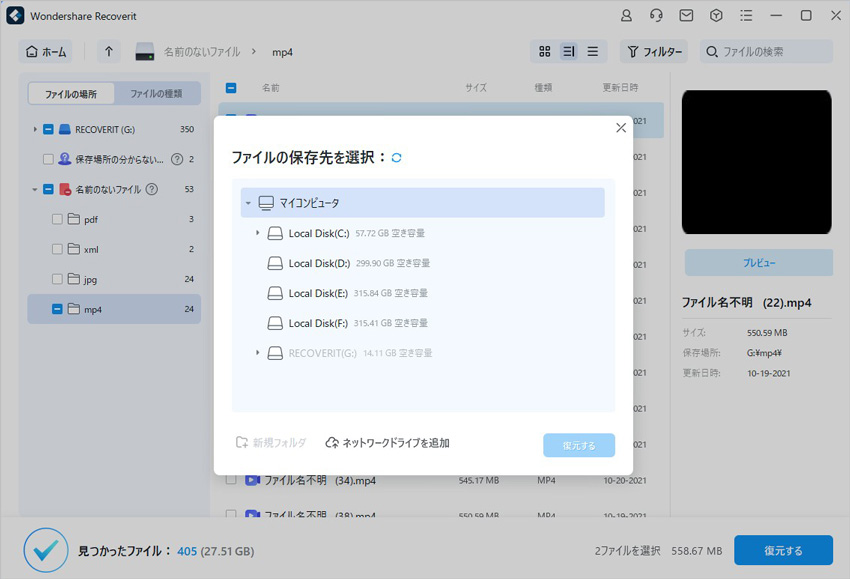
以上簡単な操作でPS4のHDDから削除してしまった大事なデータが復元・復旧できます。
また、このソフトを使うことで、PS4のHDDの復元だけではなく、SDカードの復元、USBデータ復元やフォーマット復元などにも幅広く対応しています。ぜひお試しください。

多くのユーザーは、BitLocker PINまたはパスワードを忘れた場合に少し面倒だと感じるかもしれません。 この手順書では、BitLocker Windows 10を無効にするいくつかの方法について説明します。 ...
ハードディスク(HDD)は普通に利用していても、40度ほどの熱を帯びます。しかし、50度以上の発熱は異常な発熱です。本記事では、ハードディスクが発熱する時の原因と対策を紹介します。 ...
今はパソコン本体にパスワードを設定して、起動するときに入力しないと操作ができません。そのため、HDDにパスワードを設定する必要性が感じられず解除したいと考える人もいるかと思います。本記事では、HDDパスワードを解除する方法をご紹介します。 ...
内野 博
編集長